Configuration de la visionneuse 3D sans code
Cette page a été imprimée le Jul 27, 2024. Pour la dernière version, allez à https://help.shopify.com/fr/manual/online-store/images/3d-images.
Vous pouvez configurer vos modèles 3D dans votre interface administrateur Shopify sans devoir modifier aucun code. Ajustez l’éclairage, la couleur de l’arrière-plan, le niveau d’exposition, le zoom et la vue photo initiale de votre modèle à partir de votre page Produits.
Sur cette page
Modifier un modèle 3D
Vous pouvez ajuster l’éclairage de votre modèle 3D ou la vue Photo. Pour accéder à l’éditeur de modèle 3D, ouvrez un produit qui contient un modèle 3D. Faites défiler la section Fichiers multimédia sur la page du produit, puis cliquez sur l’icône 3D dans l’image.
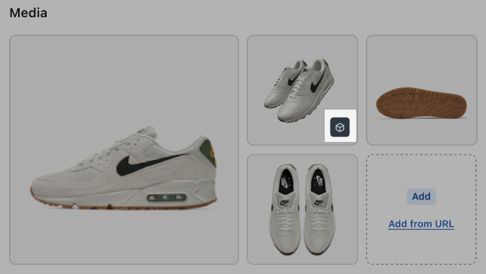
Modifier l’éclairage du modèle
- Ouvrez votre page Produits et sélectionnez un produit contenant un modèle 3D.
- Faites défiler la page du produit jusqu’à Fichiers multimédia. Recherchez le modèle 3D et cliquez sur l’icône 3D dans l’image.
- Cliquez sur Modifier le fichier. Par défaut, les options de modification de l’éclairage sont chargées en premier. Sélectionnez le type de modification que vous souhaitez effectuer :
- Dans Environnement, des filtres prédéfinis changent les ombres et les reflets qui apparaissent dans votre image. Cliquez sur n’importe quel filtre pour voir comment il affecte votre image.
- Dans Éclairage, vous pouvez modifier l’exposition de votre image 3D. Utilisez le curseur pour ajuster l’exposition de l’image.
- Dans Arrière-plan, vous pouvez modifier la couleur de l’arrière-plan de votre image 3D. Vous pouvez rendre l’arrière-plan de l’image transparent en sélectionnant la zone Utiliser un arrière transparent. Sélectionnez une couleur d’arrière-plan pour votre image avec le sélecteur de couleur, ou saisissez le code hexadécimal de la couleur dans le champ sous le sélecteur de couleur.
- Après avoir modifié votre fichier, cliquez sur Terminé pour enregistrer vos modifications ou cliquez sur Réinitialiser pour renvoyer l’image à son état d’origine.
Modifier la vue photo du modèle
- Ouvrez votre page Produits et sélectionnez un produit contenant un modèle 3D.
- Faites défiler la page du produit jusqu’à Fichiers multimédia. Recherchez le modèle 3D et cliquez sur l’icône 3D dans l’image.
- Cliquez sur Modifier le fichier. Cliquez sur l’icône Appareil photo pour charger les options d’affichage du modèle.
- Sélectionnez le type de modification que vous souhaitez effectuer :
- Modifiez la rotation X de l’image en augmentant ou en diminuant l’angle de rotation X.
- Modifiez la rotation Y de l’image en augmentant ou en diminuant l’angle de rotation Y.
- Zoomez dans votre image avec le curseur à pourcentage de zoom.
- Après avoir modifié votre fichier, cliquez sur Terminé pour enregistrer vos modifications ou cliquez sur Réinitialiser pour renvoyer l’image à son état d’origine.